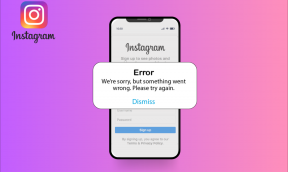JetBoost ile CPU, Bellek Kullanan Gereksiz Windows İşlemlerini Durdurun
Çeşitli / / November 29, 2021
Bilgisayarım yeniyken yüklediğim her oyun bana en iyi FPS (Frame per Second) ve grafik performansını veriyordu. Günler geçtikçe ve yeni oyunlar piyasaya çıktıkça FPS ve grafik detayları azaldı. Yakında, arka planın bir kısmını manuel olarak kapatmak zorunda kaldığım bir gün oldu. Windows işlemleri Oyunları oynanmaları gerektiği gibi oynamak için Explorer ve Aero Display gibi.
Düşük performans gösteren sadece bilgisayar oyunları değil, birçok uygulama da aynı şekilde davrandı.
Tabii ki bazı gereksiz arka plan işlemlerini kapatmak yardımcı oldu, ancak bunu manuel olarak yapmak her zaman zaman alıcı, onları sonlandırırken değil, prosedürün tekrar tekrarlanması gerektiğinde ve Yeniden. Bu yüzden, adı verilen bir uygulamayı tanıtmama izin verin JetBoost bu görevi başarabilecek otomatik olarak, bu yüzden bana önemli miktarda zaman kazandırıyor.
İndir ve yükle JetBoost sisteminizde. Programı başlattığınızda, performans modlarının bir listesini, çalışan işlemlerin ve hizmetlerin listesini içeren ana ekranı göreceksiniz. Üç performans modu mevcuttur.

Çalışmak
Bu mod, aşağıdaki gibi bir yazılım üzerinde çalışırken en uygunudur. video kopyalayıcılar, video düzenleyicilerYüksek CPU ve bellek tüketimi gerektiren, 3D Max vb. Mod, odaklanmış programın daha fazla işlem gücü elde edebilmesi için gereksiz arka plan işlemlerinin çoğunu durdurur.
oyun
Bilgisayarınızda oyun oynamak üzereyken bu modu çalıştırın. Hayır, oyunlardan bahsetmiyorum. Kızgın kuşlar veya Mafia Wars ama Assassin Creed ve Crysis gibi.
Gelenek
Adından da anlaşılacağı gibi, bu modu ihtiyaçlarınıza göre özelleştirebilir ve sonlandırmak istediğiniz bireysel süreci seçebilirsiniz.
İstediğiniz modu seçtikten sonra düğmesine tıklayın. Artırmaya Başlayın ve programın seçilen uygulama ve işlemleri sonlandırmasını bekleyin.

JetBoost, seçilen tüm işlemlerin sonlandırıldığını onayladıktan sonra, maksimum CPU gücünüzle çalışmaya veya oynamaya başlayabilirsiniz. Bitirdikten sonra arka planda çalışan JetBoost uygulamasını başlatın ve üzerine tıklayın. Onarmak buton.

Program şimdi sisteminizde yapılan tüm değişiklikleri geri alacak ve hiç dokunulmamış gibi bırakacaktır.
Kararım
Bu program muhtemelen birden fazla işlemci, özel grafik kartları ve 4 ila 8 ile gelen ileri teknoloji bilgisayarlar için gerekli değildir. GB RAM, Windows işletim gereksinimlerinizi zar zor karşılayan eski makinelerde çalışıyorsanız, JetBoost'a kesinlikle bir denemek.
Bir göz atın ve yorumlarda sizin için nasıl çalıştığını bize bildirin.